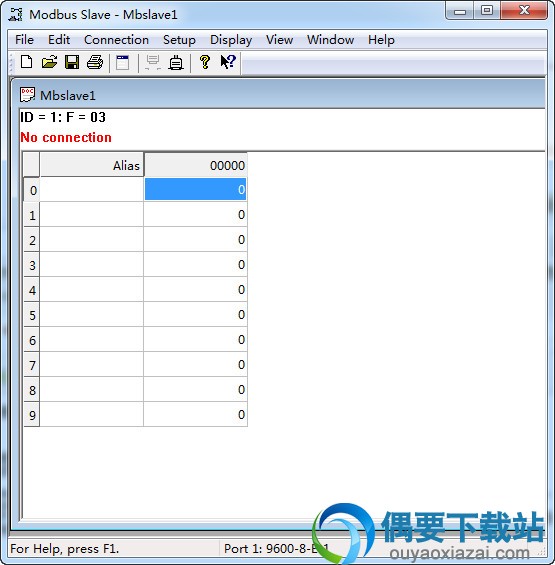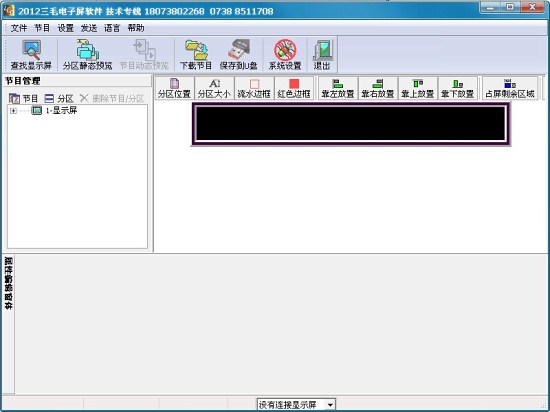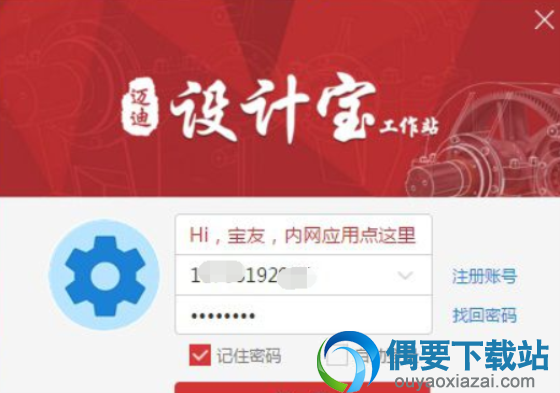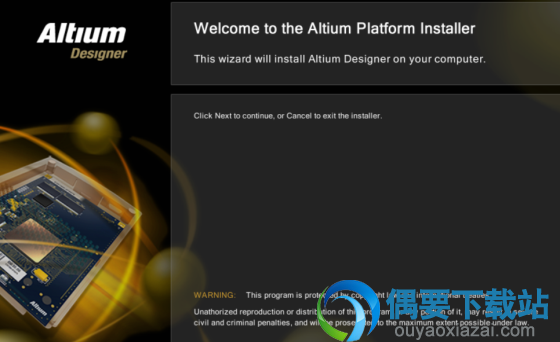应用介绍
功能特色:
1、modbus slave每个接口都提供了对EXCEL报表的OLE自动化支持
2、帮助Modbus通讯设备研发人员进行Modbus通讯协议的模拟与测试,用于模拟、测试、调试Modbus通讯设备
3、modbus slave调试工具支持功能01, 02, 03, 04, 05, 06, 15, 16, 22 与23,监视串口数据
modbus slave安装方法:
1、运行modbus slave安装程序
2、弹出安装界面,同意安装许可协议,点击next按钮
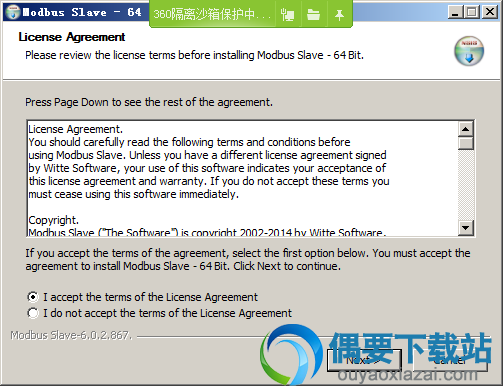
3、选择modbus slave安装路径,点击next
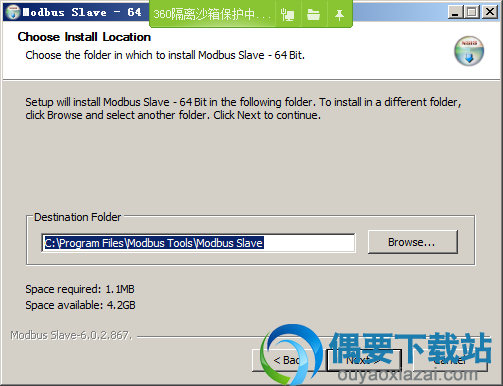
4、添加附带任务,点击install按钮,等待modbus slave软件安装完成即可
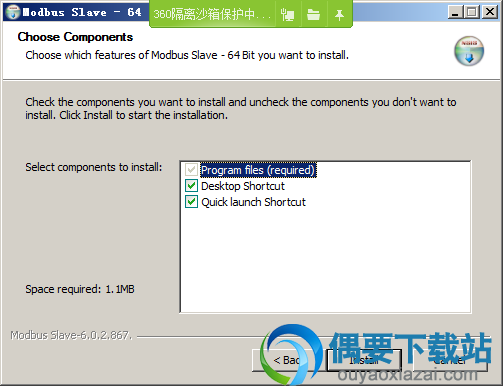
modbus slave注册码:
9876543210ABCDEFGHIJ5295
modbus slave怎么注册?
1、单击Connection->Connect
2、弹出注册窗口
3、打开压缩包解压后的readme文件
4、复制ModbusPoll的序列号,粘贴到注册窗口的注册栏点击OK,破解完毕
modbus slave使用说明:
参数设置:
1、点击菜单Setup中Slave Definition.. F2进行参数设置
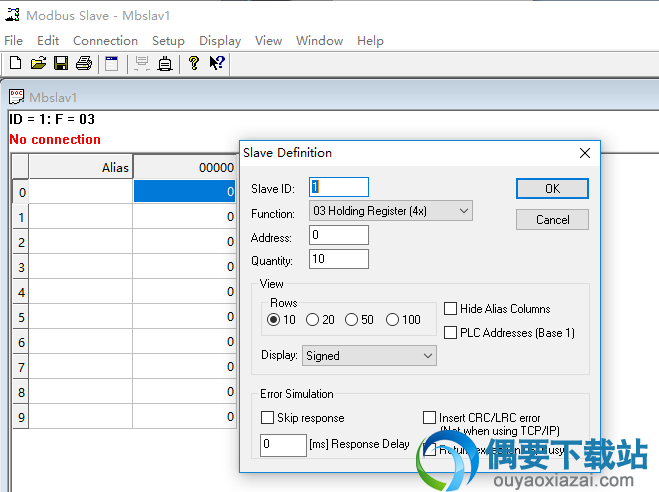
其中:
A.Slave为Modbus从站地址,对应主画面中的ID值,默以为1
B. Function 为寄存器功能码的选择,共四种,分别对应关系如下:
代码中文名称寄存器PLC地址位操作/字操作操作数量
01读线圈状态00001-09999位操作单个或多个
02读离散输入状态10001-19999位操作单个或多个
03读保持寄存器40001-49999字操作单个或多个
04读输入寄存器30001-39999字操作单个或多个
05写单个线圈00001-09999位操作单个
06写单个保持寄存器40001-49999字操作单个
15写多个线圈00001-09999位操作多个
16写多个保持寄存器40001-49999字操作多个
C. Address 为寄存器起始地址。默认从1开始。
D. Length为寄存器不间断个数。默以为10个。
2、设置OK按钮,模拟窗口将显示定义的寄存器列表:
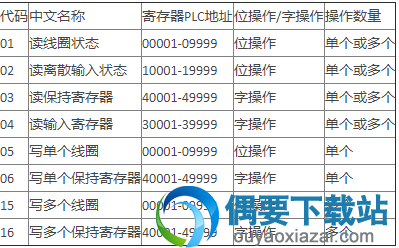
其中:
ID,表示模拟的Modbus子设备的设备地址;F,表示功能码
3、点击对应的寄存器,即可修改对应寄存器的值或者状态。例如2寄存器值修改成9,9寄存器值修改成100。
4、显示设置:
(1)数据显示方式设置:
默认情况下,寄存器数据的显示方式为Signed方式(16进制无符号二进制),数据范围为范围为-32768----32767。如果用户要以其他数值方式显示,可以通过菜单Display进行选择设置,下图可供参考所示:
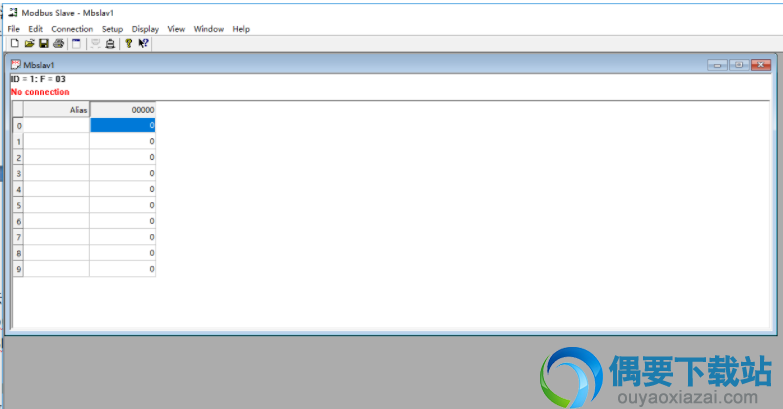
(2)地址格式设置:
Modbus Slave默认使用PLC地址,Display菜单中PLC Addresses(Base 1)为默认选中状态,默认寄存器的起始地址为1开始,此点与组态软件的Modbus串口与TCP数据转发驱动是相同的。如果测试时需要设置起始地址为0开始,可选择Protocol Addresses(Base 0)。一般情况下使用默认PLC地址就OK了。
5、连接:
(1)点击菜单Connection中Connect.. F3进行连接。弹出连接对话框:
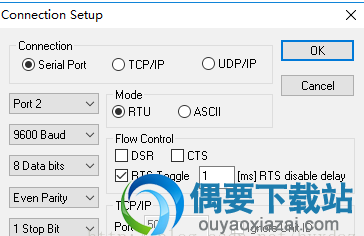
其中:
Port2,表示使用的串口(COM2),根据实际情况选择不同的串口或者TCP/IP进行连接
Mode,表示Modbus协议模式,使用串口时有效;使用TCP/IP时自动为TCP模式
Flow Control,表示流控制,串口模式时有效;
Ignore Unit ID,表示TCP模式时忽略无效的组编号
用户可根据需要对串口参数进行设置,默以为:串口1,波特率9600,数据位8位,无校验位,1位停止位。确认设置后点击OK按钮就OK了。这个时候主窗口中红色的No connection表示未连接状态的信息消失,表明从站处于正常连接状态。
6、寄存器值改变:
(1)在主窗口寄存器地址上双击鼠标,弹出修改对话框
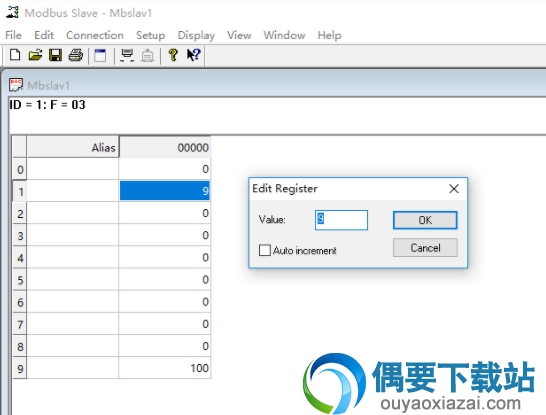
在输入框中输入值确认就OK了。范围为-32768----32767。
其中:
Auto increment选项钩选上后,对应寄存器的值可以每1秒种增加1。
7、查看通讯数据帧:
(1)点击Display菜单中的Communication,可以调出串口收发数据帧监视信息对话框,用来查看分析收发的数据帧
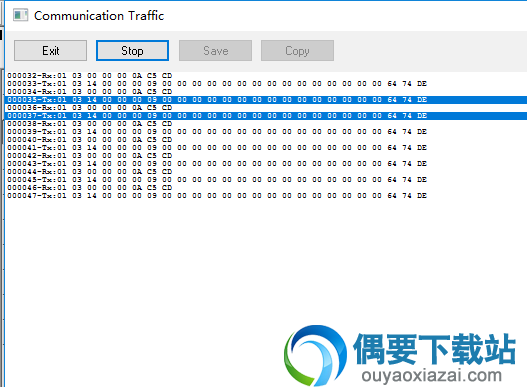
其中:
前6位为数据帧的序号
Rx:表示接收数据帧
Tx: 表示发送数据帧
8、断开连接:
点击Disconnect F4即可断开连接结束测试,这个时候主窗口中出现红色的No connection表示未连接状态
9、Modbus主机/从机模拟程序
(1)、安装vspd虚拟串口工具。通过工具添加COM2与COM3两个端口

(2)、接下来打开已经安装的modbuspoll与modbus slave软件,分别按F8配置主从端的相关配置
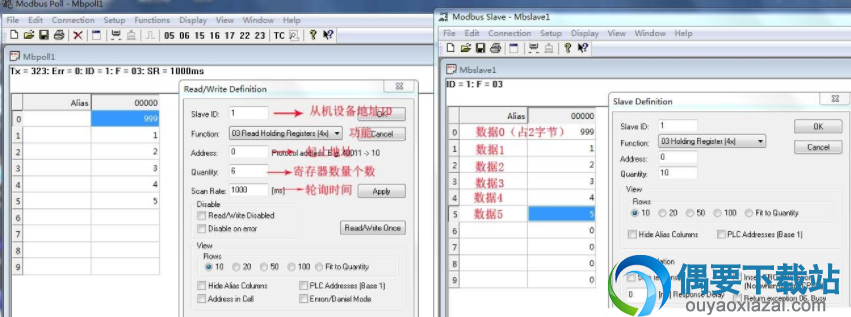
以上配置的是10个计数器从机设备ID为1但只读取前6个计数器的数据,可根据自己的情况设置
10、接下来按分别按F3进行连接,注意修改连接界面的端口,主从机分别选择我们虚拟出来的com2与com3端口,因为我只用到了RTU模式,因此其他选项如波特率9600,比特位8,校验位1,无等价位等可以保持不变,而后点击确定进行连接,未连接成功窗口第二行会给出提示信息
通讯开始,主机端显示:TX=232,Err=0,ID=1,F=03,SR=1000ms。意思是,发送23二次命令,错误次数,从机ID,功能号,轮询间隔
使用工具栏的Communication Traffic按钮,可以显示出当前发送命令与接受的数据
本次为你带来的是6.0.2最新版的modbus slave调试工具,该工具体积小巧,安装简单,有需要的小伙伴们快来拿走吧!